Bạn đang quản lý một dự án với hàng chục đầu việc, nhiều bộ phận tham gia và hàng loạt deadline chồng chéo? Bạn cảm thấy mọi thứ dễ rơi vào hỗn loạn nếu không có một cái nhìn tổng thể, rõ ràng? Nếu câu trả lời là “có”, thì sơ đồ Gantt là công cụ bạn không thể bỏ qua.
Trong bài viết này, chúng ta sẽ cùng khám phá từ A đến Z về sơ đồ Gantt – từ khái niệm, ưu nhược điểm, cách tạo, đến các công cụ hỗ trợ phổ biến nhất hiện nay.
1. Sơ đồ Gantt là gì?
Sơ đồ Gantt (Gantt chart) là một dạng biểu đồ thanh dùng để mô tả tiến độ thực hiện các công việc trong một dự án. Mỗi thanh đại diện cho một nhiệm vụ, với chiều dài thể hiện thời gian thực hiện.
Được phát triển bởi Henry Gantt vào đầu thế kỷ 20, sơ đồ này giúp hình dung các nhiệm vụ cần thực hiện, thời gian bắt đầu và kết thúc, xác định các mốc quan trọng và phát hiện các điểm nghẽn trong quá trình thực hiện.
Biểu đồ gồm hai phần chính:
- Cột bên trái: liệt kê danh sách các công việc hoặc nhiệm vụ.
- Trục ngang: thể hiện thời gian theo ngày, tuần hoặc tháng. Thanh ngang thể hiện thời lượng của mỗi công việc.

2. Ưu nhược điểm của sơ đồ Gantt
Ưu điểm:
- Trực quan hóa tiến độ: Giúp người dùng dễ dàng hình dung toàn bộ dự án và các nhiệm vụ liên quan.
- Quản lý thời gian hiệu quả: Xác định rõ thời gian bắt đầu, kết thúc và thời lượng của từng nhiệm vụ.
- Theo dõi sự phụ thuộc: Hiển thị mối quan hệ giữa các nhiệm vụ, giúp tránh xung đột hoặc trì hoãn.
- Tăng khả năng phối hợp nhóm: Các thành viên có thể nắm rõ vai trò và thời gian thực hiện của mình.
Nhược điểm:
- Khó cập nhật với dự án lớn: Khi số lượng nhiệm vụ tăng lên, sơ đồ có thể trở nên phức tạp và khó quản lý.
- Thiếu linh hoạt: Việc thay đổi kế hoạch có thể làm rối sơ đồ nếu không sử dụng phần mềm hỗ trợ.
- Không thể hiện chi tiết tài nguyên: Sơ đồ Gantt không cung cấp thông tin cụ thể về nhân lực hay chi phí.
>> Có thể bạn quan tâm: Workflow là gì? Hướng đi giúp tổ chức giảm lãng phí, tăng giá trị
3. Các thành phần cốt lõi của một sơ đồ Gantt
Một sơ đồ Gantt tiêu chuẩn thường bao gồm:
- Nhiệm vụ (Task): Các công việc cần hoàn thành trong dự án.
- Thời gian bắt đầu và kết thúc (Start & End Dates): Xác định khung thời gian cho từng nhiệm vụ.
- Thanh thời gian (Timeline Bar): Thanh ngang biểu thị thời lượng của công việc.
- Mối liên hệ giữa các nhiệm vụ (Dependencies): Thể hiện nhiệm vụ nào phải hoàn thành trước khi bắt đầu nhiệm vụ khác.
- Cột mô tả/nhóm nhiệm vụ: Giúp tổ chức các công việc theo nhóm logic.
- Tỷ lệ hoàn thành (%): Cho biết mức độ đã hoàn thành của từng nhiệm vụ.
Chuyên gia xem Gantt Chart là công cụ giao tiếp hiệu quả, tạo điều kiện cho sự phối hợp nhịp nhàng giữa các thành viên. Nó giúp định hướng nhiệm vụ và thông báo về thời hạn (Deadline) và cột mốc quan trọng (Milestones) sắp tới.
4. Các bước lập sơ đồ Gantt
Để xây dựng một sơ đồ Gantt hiệu quả, bạn có thể thực hiện theo các bước sau:
Bước 1: Xác định mục tiêu và phạm vi dự án. Hiểu rõ mục tiêu giúp bạn xác định các nhiệm vụ cần thiết và phạm vi công việc.
Bước 2: Liệt kê các nhiệm vụ. Phân tích dự án thành các nhiệm vụ nhỏ, có thể quản lý và đo lường.
Bước 3: Xác định thời gian thực hiện. Ước lượng thời gian cho từng nhiệm vụ, bao gồm thời gian bắt đầu và kết thúc.
Bước 4: Xác định mối quan hệ giữa các nhiệm vụ. Thiết lập các liên kết phụ thuộc để đảm bảo trình tự thực hiện hợp lý.
Bước 5: Vẽ sơ đồ Gantt. Sử dụng công cụ như Excel hoặc phần mềm chuyên dụng để tạo sơ đồ.
Bước 6: Theo dõi và cập nhật. Thường xuyên cập nhật tiến độ để đảm bảo dự án đi đúng hướng.

5. Hướng dẫn vẽ sơ đồ Gantt đơn giản bằng Excel
Excel là công cụ phổ biến và dễ tiếp cận để tạo sơ đồ Gantt. Dưới đây là hướng dẫn cơ bản:
Bước 1: Chuẩn bị dữ liệu
Tạo bảng gồm các cột: Tên nhiệm vụ, Ngày bắt đầu, Thời lượng (số ngày).

Bước 2: Chèn biểu đồ thanh
Chọn dữ liệu → vào tab Insert → Bar Chart → Stacked Bar.
Bước 3: Tùy chỉnh biểu đồ Gantt
- Chọn phần dữ liệu cần vẽ (Ngày bắt đầu và Số ngày).
- Định dạng phần “Ngày bắt đầu” thành màu trong suốt để tạo khoảng cách.
- Định dạng “Số ngày thực hiện” thành thanh thể hiện tiến độ.
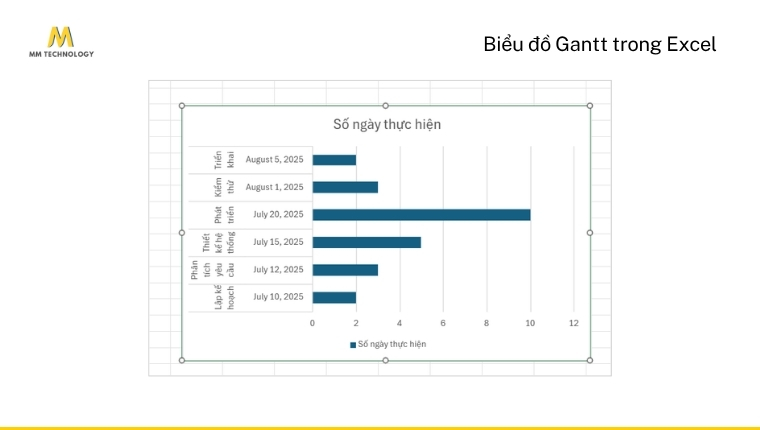
Bước 4: Cập nhật tiến độ
Khi có thay đổi, bạn chỉ cần cập nhật bảng dữ liệu, biểu đồ sẽ tự động điều chỉnh.
6. Phần mềm phổ biến hỗ trợ tạo sơ đồ Gantt
Tuy nhiên, dùng Excel để tạo sơ đồ Gantt quản lý công việc khá nhiều bất cập, nhất là với các dự án lớn hoặc nhiều đầu việc.
Sử dụng phần mềm là cách nhanh chóng và hiệu quả để lập sơ đồ Gantt, đặc biệt với các dự án phức tạp hoặc có nhiều thay đổi. Dưới đây là một số phần mềm phổ biến, dễ dùng, cùng với ưu nhược điểm và chi phí tham khảo để bạn lựa chọn phù hợp.
6.1 Microsoft Project
Microsoft Project là công cụ quản lý dự án chuyên nghiệp của Microsoft, tích hợp sơ đồ Gantt nâng cao.

Ưu điểm:
- Hỗ trợ lập kế hoạch, theo dõi tiến độ, phân bổ tài nguyên và ngân sách.
- Phù hợp với dự án quy mô lớn.
- Đồng bộ tốt với Microsoft 365.
Nhược điểm:
- Giao diện phức tạp, cần thời gian học.
- Giá cao, không phù hợp với cá nhân/doanh nghiệp nhỏ.
Giá tham khảo từ hãng:
- Project Plan 1: $10/user/tháng
- Project Plan 3: $30/user/tháng
- Project Plan 5: $55/user/tháng
6.2 Zoho Projects
Zoho Projects là giải pháp trực tuyến thân thiện, dễ sử dụng và tích hợp sơ đồ Gantt linh hoạt. Phù hợp cho doanh nghiệp nhỏ đến vừa.
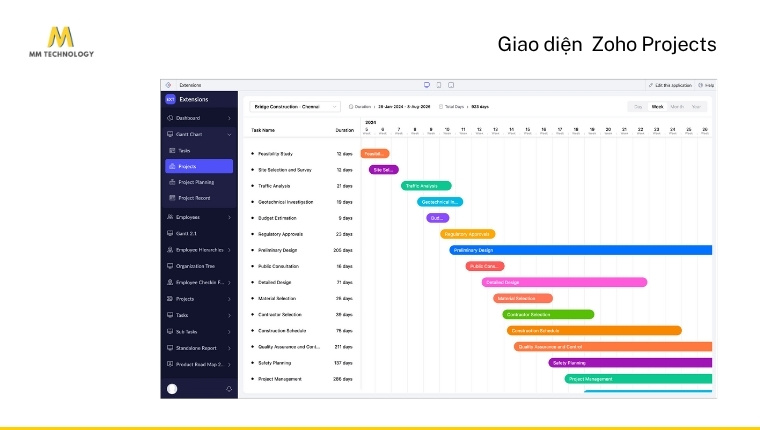
Ưu điểm:
- Giao diện trực quan, hỗ trợ tiếng Việt.
- Có tính năng Gantt đa lớp, theo dõi tiến độ theo phần trăm.
- Tích hợp với nhiều ứng dụng khác của Zoho như CRM, Mail, Calendar.
Nhược điểm:
- Phiên bản miễn phí giới hạn tính năng.
Giá tham khảo:
- Miễn phí: Tối đa 3 người dùng, 2 dự án
- Premium: $5/user/tháng
- Enterprise: $10/user/tháng
6.3 ClickUp
Đây là nền tảng quản lý công việc toàn diện, có chế độ xem Gantt hiện đại.
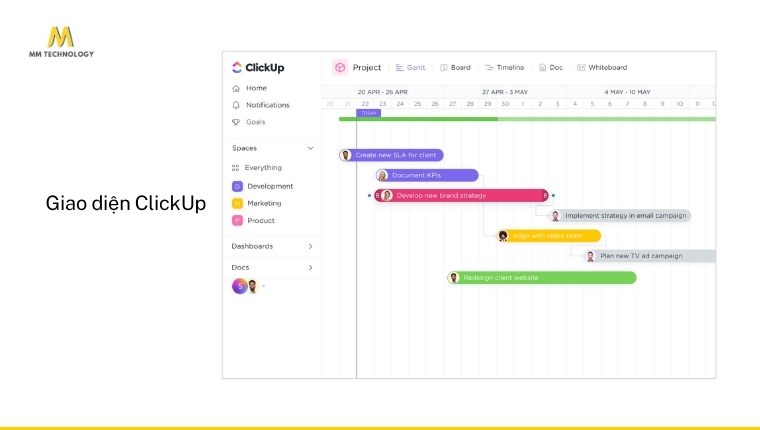
Ưu điểm:
- Tùy chỉnh linh hoạt, hỗ trợ đa nền tảng.
- Tích hợp công cụ chat, ghi chú, theo dõi thời gian.
Nhược điểm:
- Có thể phức tạp với người mới.
Giá tham khảo:
- Free: Dành cho cá nhân
- Unlimited: $7/user/tháng
- Business: $12/user/tháng
6.4 Monday.com
Phần mềm với giao diện hiện đại, hỗ trợ nhiều dạng hiển thị trong đó có chế độ Gantt View.

- Ưu điểm: Dễ chia sẻ, nhiều mẫu biểu đồ có sẵn, thích hợp cho nhóm sáng tạo.
- Nhược điểm: Một số tính năng nâng cao yêu cầu gói trả phí cao.
- Giá tham khảo Từ 9 USD/người/tháng.
6.5 Trello (kết hợp Power-Up Planyway)
Trello không có sơ đồ Gantt mặc định nhưng có thể bổ sung bằng tiện ích (Power-Up) như Planyway.
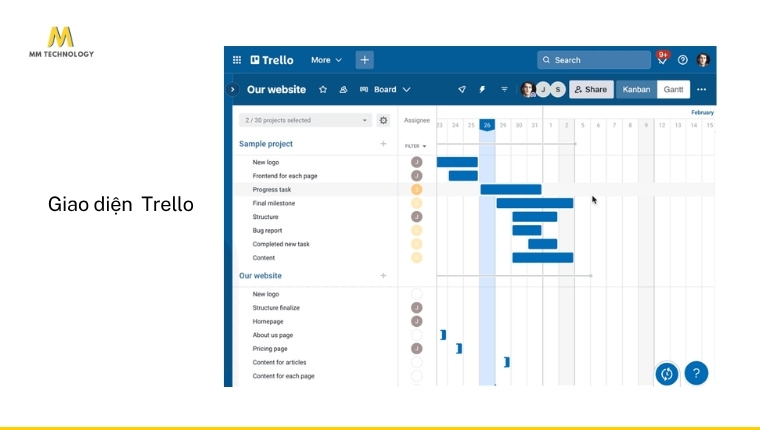
- Ưu điểm: Đơn giản, dễ dùng, phù hợp cho người mới.
- Nhược điểm: Phụ thuộc vào tiện ích bên ngoài; tính năng giới hạn ở bản miễn phí.
Giá tham khảo:
- Trello cơ bản miễn phí
- Planyway từ 6 USD/người/tháng
6.6 Bảng so sánh nhanh
| Phần mềm | Doanh nghiệp nhỏ | Doanh nghiệp vừa | Doanh nghiệp lớn | Dễ dùng với người mới | Khả năng hỗ trợ tiếng Việt |
| Microsoft Project | ❌ | ✔️ | ✔️✔️ | ❌ | ❌ |
| Zoho Projects | ✔️✔️ | ✔️✔️ | ✔️ | ✔️✔️ | ✔️ |
| Clickup | ✔️ | ✔️✔️ | ✔️ | Một số tính năng | ❌ |
| Monday.com | ✔️ | ✔️✔️ | ✔️ | ✔️ | Một phần giao diện |
| Trello | ✔️✔️ | ✔️ | ❌ | ✔️✔️ | Một phần giao diện |
7. Một số câu hỏi thường gặp
- Sơ đồ Gantt có phù hợp với mọi loại dự án không?
Không hoàn toàn. Với các dự án nhỏ hoặc linh hoạt, sơ đồ Gantt có thể không cần thiết. Tuy nhiên, với dự án có nhiều nhiệm vụ và mốc thời gian rõ ràng, đây là công cụ rất hữu ích.
- Có thể sử dụng sơ đồ Gantt cho cá nhân không?
Hoàn toàn có thể. Bạn có thể dùng biểu đồ Gantt để quản lý công việc cá nhân, học tập hoặc kế hoạch dài hạn.
- Sơ đồ Gantt có thể dùng trong lĩnh vực nào?
Hầu hết mọi lĩnh vực như: xây dựng, CNTT, giáo dục, sản xuất, marketing… đều có thể áp dụng sơ đồ Gantt.
- Có sơ đồ Gantt mẫu miễn phí không?
Có. Bạn có thể tìm trên Google hoặc tải từ các phần mềm như Excel template, Smartsheet, hoặc Zoho Projects.
8. Kết luận
Sơ đồ Gantt là công cụ không thể thiếu nếu bạn muốn quản lý dự án một cách trực quan, có tổ chức và bám sát tiến độ.
Vậy khi nào nên sử dụng sơ đồ Gantt?
- Khi bạn quản lý một dự án có nhiều đầu việc, cần theo dõi thời gian và mối quan hệ giữa các nhiệm vụ.
- Khi nhóm có từ 2–10+ thành viên và cần phối hợp công việc một cách mạch lạc.
- Khi dự án có deadline rõ ràng và yêu cầu cập nhật tiến độ thường xuyên.
Ai nên sử dụng sơ đồ Gantt?
- Quản lý dự án, quản lý sản xuất, trưởng nhóm marketing, kỹ sư xây dựng, freelancer điều phối nhiều đầu việc,…
- Các doanh nghiệp thuộc lĩnh vực như CNTT, xây dựng, giáo dục, truyền thông, tư vấn,…
Tóm lại, sơ đồ Gantt không chỉ là biểu đồ – mà là nền tảng cho một quy trình làm việc khoa học. Hãy lựa chọn công cụ phù hợp với quy mô, nhu cầu và ngân sách của bạn để khai thác tối đa lợi ích mà nó mang lại.




